2023-07-12 269
windows10自动删除文件怎么办
1、下载到98%时提示病毒,直接删除,如下图所示。
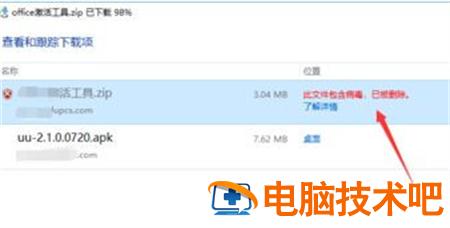
2、回到桌面,点击右下角的小箭头。
3、双击打开windows denfender。
4、接着点击病毒威胁与防护,如下图所示。
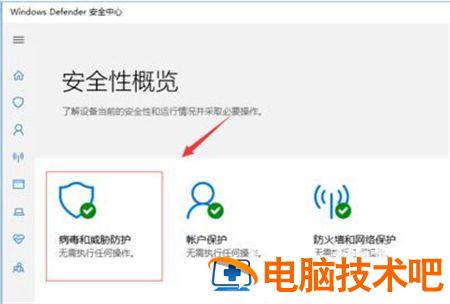
5、点击最上方的威胁历史记录。
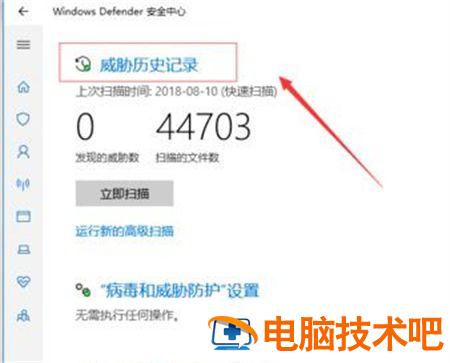
6、接着点击看完整的历史记录。
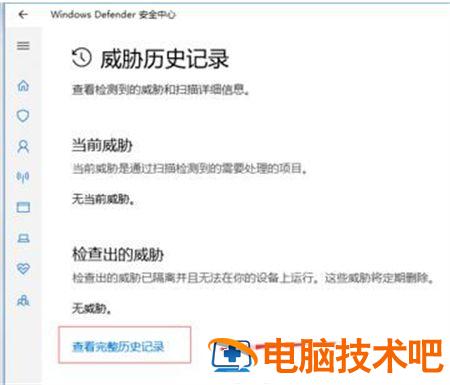
7、点击打开删除文件的那条记录,点击允许,重新下载就可以了。
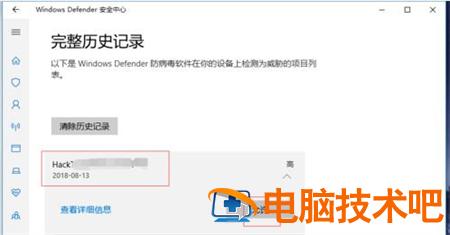
以上就是windows10自动删除文件怎么办的方法介绍啦。如果你的Win10电脑也出现了这种情况可以参考上面的方法解决哦。
原文链接:https://000nw.com/17252.html
=========================================
https://000nw.com/ 为 “电脑技术吧” 唯一官方服务平台,请勿相信其他任何渠道。
系统教程 2023-07-23
电脑技术 2023-07-23
应用技巧 2023-07-23
系统教程 2023-07-23
系统教程 2023-07-23
软件办公 2023-07-11
软件办公 2023-07-11
软件办公 2023-07-12
软件办公 2023-07-12
软件办公 2023-07-12
扫码二维码
获取最新动态
